苹果手机通讯录突然消失怎么找回?数据还能恢复吗?
苹果手机的通讯录丢失确实会让人焦虑,毕竟通讯录里存储着大量重要的联系人信息,不过别担心,这种情况通常有多种方法可以尝试找回,下面将详细介绍不同场景下的恢复方法,帮助你尽可能多地找回丢失的通讯录。
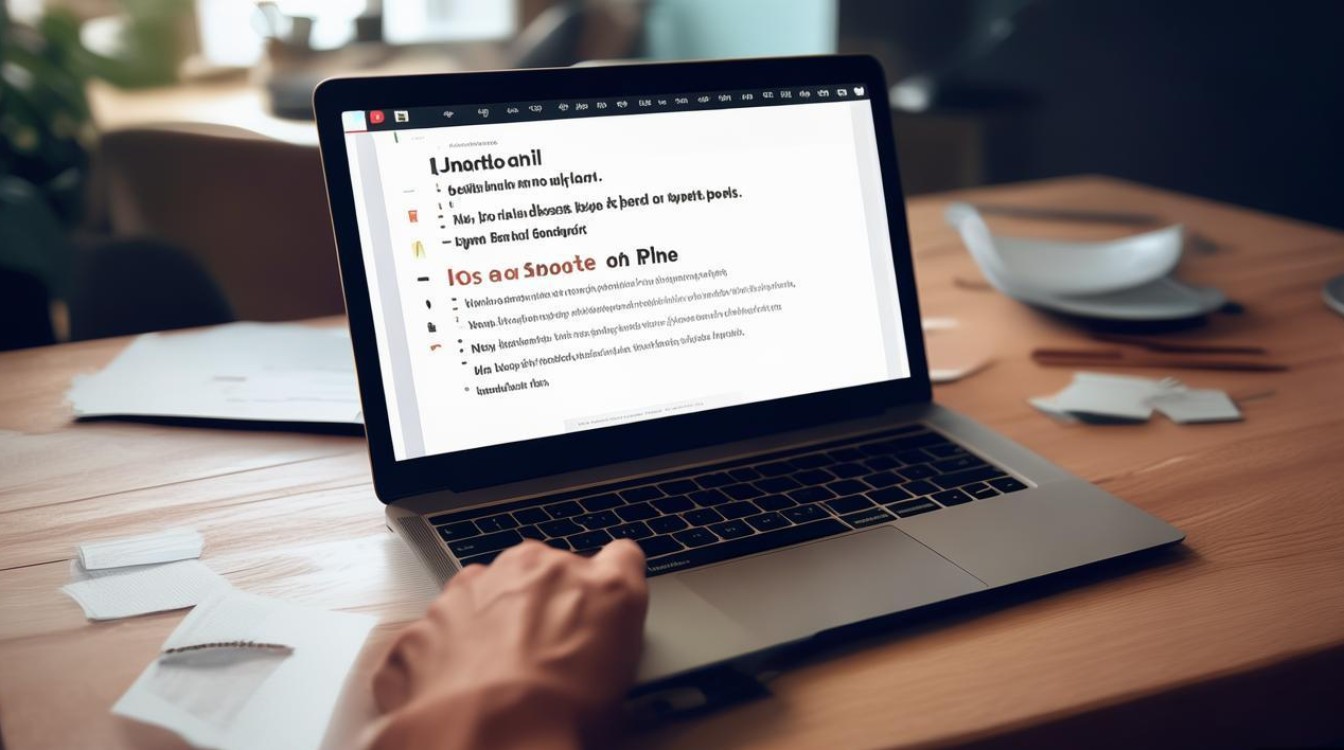
需要明确通讯录丢失的可能原因,这有助于选择最合适的恢复方案,常见原因包括:误删通讯录应用中的联系人、系统更新或故障导致数据异常、手机丢失或损坏、同步设置出现问题导致云端数据未正确更新等,针对不同原因,恢复的路径也有所不同。
通过iCloud恢复通讯录(前提是开启了“通讯录”的iCloud同步)
如果你的iPhone之前在“设置”-[你的姓名]-“iCloud”中开启了“通讯录”的开关,那么通讯录数据会自动同步到iCloud,此时可以通过以下步骤恢复:
- 在iPhone或其他苹果设备上,进入“设置”-[你的姓名]-“iCloud”。
- 滑动到“通讯录”选项,确保其处于开启状态,如果关闭,请先打开,此时iPhone会尝试从iCloud拉取数据,可能需要等待几分钟,看看通讯录是否会自动恢复。
- 如果上述方法无效,可以尝试在“设置”-[你的姓名]-“iCloud”中,向下滑动页面,点击“存储空间”-“管理存储空间”,找到“通讯录”,点击“删除数据”,然后重新打开“通讯录”开关,让iPhone重新从iCloud下载通讯录,注意:此操作会删除设备上当前的通讯录,然后从iCloud恢复最后一次同步的数据,所以请确保iCloud中的通讯录是完整的。
通过iPhone“最近删除”文件夹恢复(适用于误删联系人)
苹果的通讯录应用和照片类似,删除的联系人会先进入“最近删除”文件夹,保留30天,如果你是在近期误删的,可以尝试从这里恢复:
- 打开“电话”或“通讯录”应用,点击右下角的“联系人”。
- 滑动到通讯录列表的最底部,找到并点击“已删除”文件夹(有些系统版本可能显示为“最近删除”)。
- 在“已删除”文件夹中,你会看到30天内删除的所有联系人,按住需要恢复的联系人,可以选择多个,然后点击左下角的“恢复”按钮,将联系人恢复到通讯录中。
- 已删除”文件夹中的联系人也被清空了,那么此方法就无法使用。
通过iTunes备份恢复(前提是之前用电脑备份过iPhone)
如果你之前使用电脑(Mac或PC)通过iTunes备份过iPhone,那么可以通过iTunes来恢复通讯录:
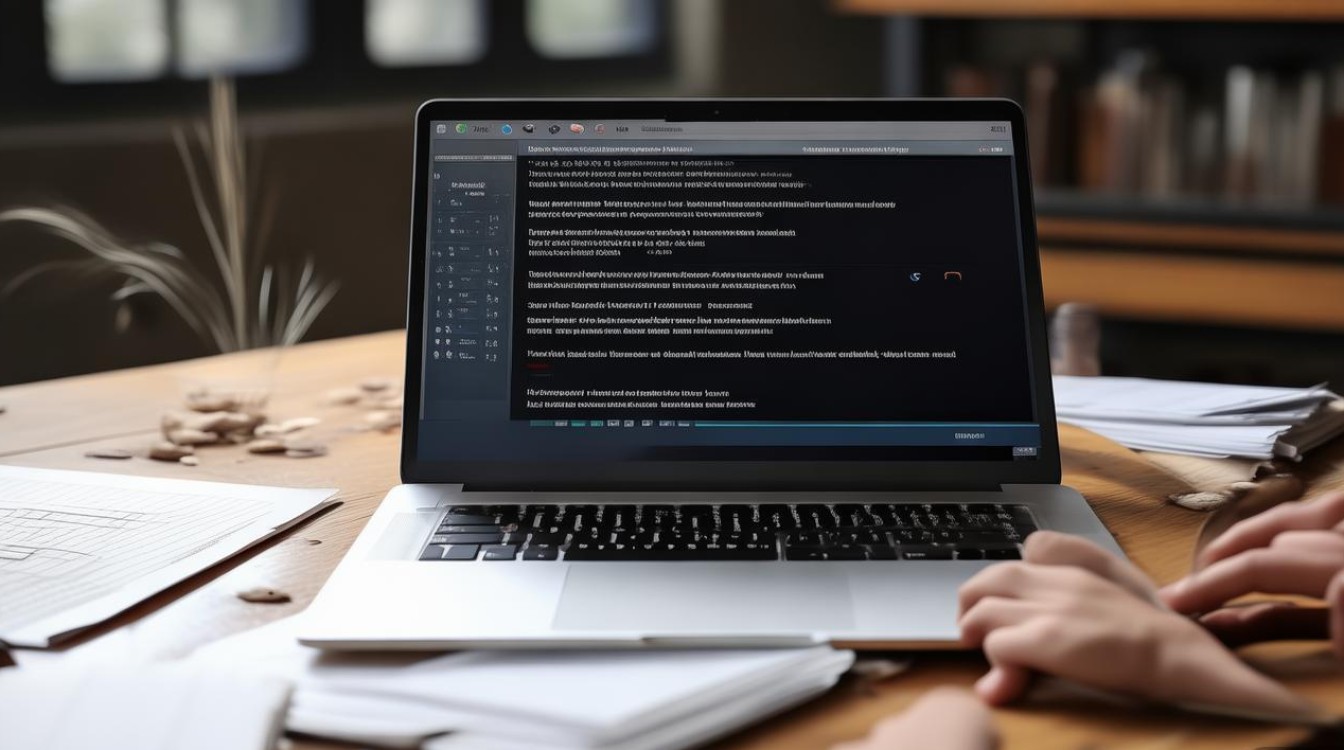
- 确保电脑上安装了最新版本的iTunes。
- 使用数据线将iPhone连接到电脑,打开iTunes。
- 在iTunes中,点击设备图标,进入“页面。
- 在“备份”部分,选择“此电脑”,然后点击“立即备份”(如果之前有备份,此步骤会覆盖当前iPhone数据,请谨慎操作),备份完成后,不要断开连接。
- 在iPhone上,按照“设置”-“通用”-“传输或还原iPhone”-“还原”-“从iTunes备份还原”的路径操作。
- 选择之前创建的备份文件,等待还原完成,还原后,通讯录等数据会恢复到备份时的状态。
通过电脑的通讯录软件(如Mac的“通讯录”或Windows的“联系人”)恢复
如果你习惯使用电脑管理联系人,并且之前同步过,可以尝试从电脑软件中恢复:
-
对于Mac用户:
- 打开Mac上的“通讯录”应用。
- 检查“通讯录”菜单中的“偏好设置”,在“账户”标签页下,确保iCloud或其他账户的通讯录同步正常。
- 如果通讯录在Mac中存在,可以通过USB将iPhone连接到Mac,打开“访达”(Finder),选择iPhone,在“信息”标签页下,勾选“同步通讯录”,并选择“所有联系人”或特定组,然后点击“同步”将Mac中的通讯录导入iPhone。
-
对于Windows用户:
- 如果之前使用Outlook等软件同步过通讯录,可以打开Outlook,检查联系人是否还在。
- 如果存在,可以通过iTunes的“信息”同步功能,将Outlook中的通讯录同步到iPhone(需在iTunes的“设备”-“-“选项”中勾选“同步联系人”并选择Outlook)。
使用第三方数据恢复软件(适用于无备份或备份中无通讯录的情况)
如果以上方法都无效,你可以尝试使用第三方iPhone数据恢复软件,这类软件通常可以扫描iPhone的存储空间(即使没有备份),或者扫描iTunes/Finder备份文件,尝试找回丢失的通讯录,常见的软件如iMobie PhoneRescue、Dr.Fone - Data Recovery等。
使用第三方软件的一般步骤:
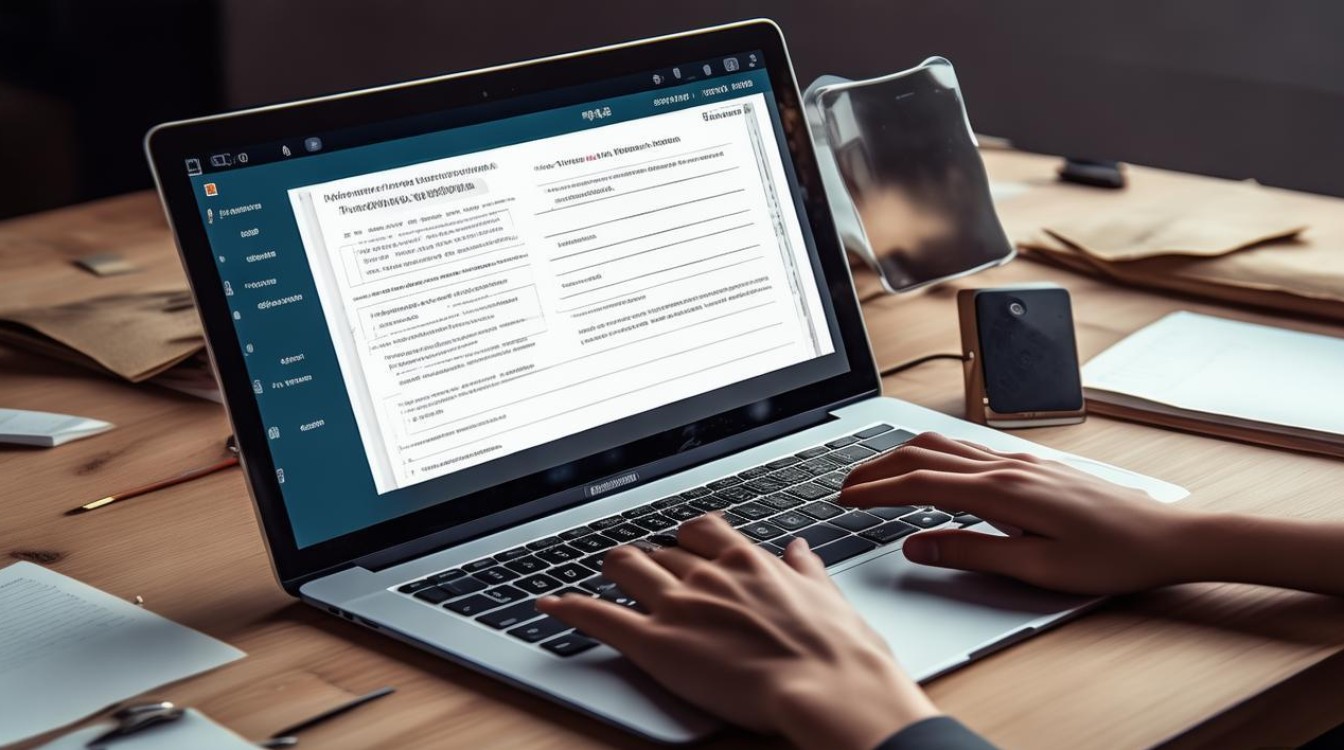
- 在电脑上下载并安装官方正版软件。
- 根据软件提示,选择“从iOS设备恢复”或“从iTune备份恢复”。
- 如果选择从iOS设备恢复,将iPhone连接到电脑,软件会开始扫描设备中的可恢复数据。
- 扫描完成后,在软件界面中找到“通讯录”或“联系人”类别,预览可恢复的联系人,勾选需要恢复的,然后将其导出到电脑或直接导回到iPhone。
联系运营商或Apple支持(作为最后手段)
如果通讯录丢失是由于手机丢失、严重损坏或系统崩溃导致,且所有备份方法都无法使用,那么联系运营商或Apple支持可能提供有限帮助,运营商通常不会保存用户的通讯录内容,但Apple支持可能会根据你的Apple ID账户信息,检查iCloud服务器上是否有可恢复的备份片段,不过成功率较低。
为了防止未来再次发生通讯录丢失的情况,建议你:
- 确保iPhone的“iCloud云备份”功能始终开启,并定期进行备份。
- 定期将通讯录同步到电脑或其他安全的云服务。
- 在删除重要联系人前,确认操作无误。
相关问答FAQs:
Q1:如果我的iPhone丢失了,但通讯录是同步到iCloud的,新iPhone上能找回吗? A1:可以,只要你记得Apple ID和密码,在新iPhone上激活过程中,登录相同的Apple ID,并在“设置”-[你的姓名]-“iCloud”中开启“通讯录”开关,通讯录会自动从iCloud同步到新iPhone上,或者,在新iPhone激活后,手动进入“设置”-[你的姓名]-“iCloud”,确保“通讯录”已开启并等待同步完成即可。
Q2:误删联系人后,“最近删除”文件夹也被清空了,还有办法找回吗? A2:“最近删除”文件夹清空后,意味着联系人数据在iPhone本地已被标记为可覆盖空间,直接从手机找回的可能性极低,你可以尝试以下方法:1. 检查是否有iCloud备份(在iPhone丢失或清空前),通过iCloud备份恢复;2. 检查是否有电脑上的iTunes或访达备份,通过备份恢复;3. 如果之前有同步到第三方服务(如Google联系人、Outlook等),可以从那里恢复;4. 尝试使用第三方数据恢复软件扫描手机或备份文件,虽然成功率不高,但值得一试。
版权声明:本文由环云手机汇 - 聚焦全球新机与行业动态!发布,如需转载请注明出处。



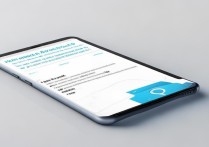


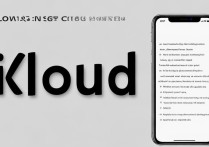





 冀ICP备2021017634号-5
冀ICP备2021017634号-5
 冀公网安备13062802000102号
冀公网安备13062802000102号